مەزمۇن جەدۋىلى
Gradients نەچچە ئون يىل جەريانىدا مودىغا كىرىپ-چىقىدىغان لايىھىلەش قوراللىرىنىڭ بىرى ، ئەمما InDesign نىڭ سىز قۇرماقچى بولغان ھەر قانداق ئۇسلۇبتىكى ئېسىل تەدرىجىي قوراللار ۋە تاللاشلىرى بار.
ئۇلار Illustrator غا ئوخشاش ۋېكتور سىزىش دېتالىدىكى تەدرىجىي تەھرىرلەش قورالىغا ئوخشاش ئۇنچە ئەتراپلىق ئەمەس ، ئەمما ئۇلار تېز گرافىك ۋە ئورۇنلاشتۇرۇش ئېلېمېنتلىرىغا ماس كېلىدۇ.
سىز قۇرماقچى بولغان ئۈنۈمگە ئاساسەن ، InDesign دا ئېلېكتر تورىنى قۇرالايسىز ۋە ئىشلىتەلەيسىز. بۇلارنىڭ ھەممىسىنىڭ قانداق ئىشلەيدىغانلىقى مانا بۇ! ئورۇنلاشتۇرۇش ئېلېمېنتلىرى ، ئاندىن ئەڭ ياخشى تاللىشىڭىز Swatches تاختىسىنى ئىشلىتىش .
بۇ گۇرۇپپا رەڭ ، سىياھ ، رېشاتكا ۋە باشقا رەڭ داۋالاش ئۇسۇللىرىنى بىر مەركىزى ئورۇندا ساقلىيالايسىز ، شۇڭا ھۆججەتلىرىڭىزنى لايىھىلىگەندە ئاسانلا قايتا ئىشلىتەلەيدۇ.
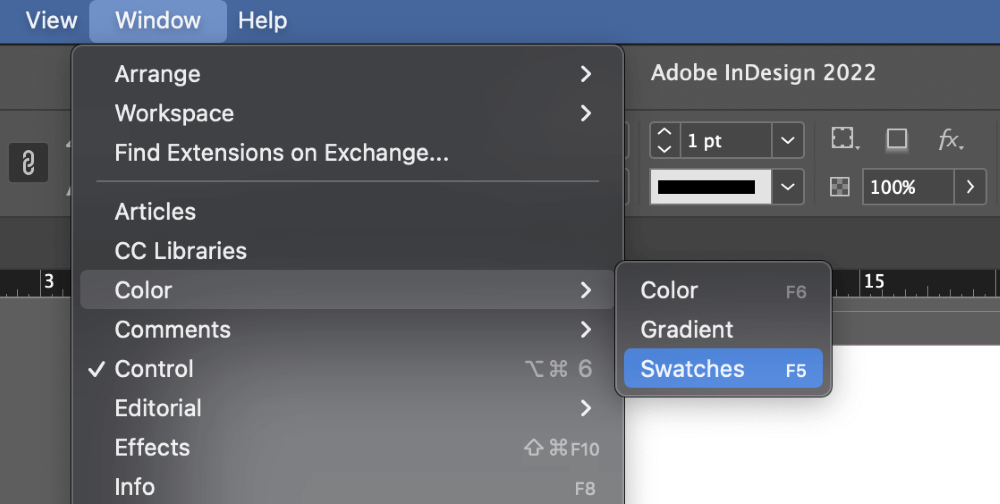
ئۇ كۆپىنچە InDesign سۈكۈتتىكى خىزمەت ئورۇنلىرىدا كۆرۈنىدۇ ، ئەمما ئەگەر سىزنىڭ ئالماشتۇرغۇچ تاختىڭىز يوشۇرۇنغان بولسا ، كۆزنەك تىزىملىكىنى ئېچىش ئارقىلىق ئېلىپ كېلەلەيسىز. رەڭ تارماق تىزىملىكنى تاللاڭ ۋە ئالماشتۇرغۇچ نى چېكىڭ. سىز يەنە كۇنۇپكا تاختىسى تېزلەتمىسى بۇيرۇق + F5 نى ئىشلىتەلەيسىز (ئەگەر كومپيۇتېردا بولسىڭىز F5 نى ئىشلىتىڭ).
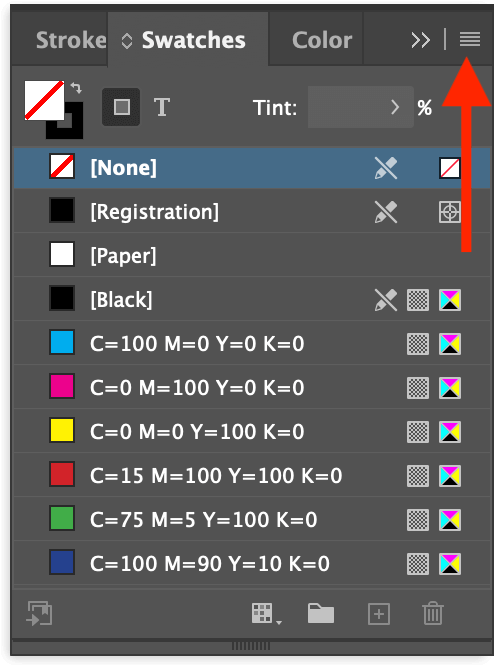
ئالماشتۇرۇش تاختىسى كۆرۈنگەندىن كېيىن ، تاختاي تىزىملىكىنى ئېچىڭ (يۇقىرىدا كۆرسىتىلگەندەك) ۋە يېڭى Gradient Swatch نى چېكىڭ. InDesign will يېڭى Gradient Swatch دىئالوگنى ئېچىڭ ، بۇ ئارقىلىق سىزنىڭ گرافىكىڭىزنى پۈتۈنلەي خاسلاشتۇرالايسىز. تىپى چۈشۈرۈش تىزىملىكىدىن ئىشلىتىش.
سىزىقلىق رېشاتكىلار تۈز سىزىقنى بويلاپ ئالغا ئىلگىرىلەيدۇ ، رادىئاتسىيە رېشاتكىلار مەركىزى نۇقتىدىن باشلىنىپ ، يۆنىلىشكە قاراپ ئوخشاش يۆنىلىشكە قاراپ ئىلگىرىلەيدۇ ، بۇ نۇر چىرىغىنىڭ پارقىراقلىقىغا ئوخشايدۇ. مەنبەلەر.
Gradient Ramp بۆلىكى سىزنىڭ ھازىرقى رەڭ دەرىجىڭىزنى چۈشەندۈرۈپ بېرىدۇ. گرافىكىڭىزدىكى ھەر بىر رەڭ توختاش دەپ ئاتىلىدۇ ، سىز خالىغانچە توختاتسىڭىز بولىدۇ . سۈكۈتتىكى گرادېنتنىڭ ئاق رەڭلىك ۋە قارا توختايدىغان ئورنى بار ، بۇ ئاددىي ئاق-قارا رەڭنى ھاسىل قىلىدۇ. ياكى ئورنى . ئۆزگەرتمەكچى بولغان توختاشنى چېكىڭ ، ئۈستىدىكى رەڭنى توختىتىش بۆلىكى قوزغىتىلىدۇ ، بۇ ئارقىلىق رەڭلەرنى تەڭشىيەلەيسىز. يېڭى رەڭ نى قوشماقچى بولغان Gradient Ramp دىكى نۇقتا ، يېڭى بېكەت بارلىققا كېلىدۇ.
سىز يەنە ئورۇن مەيدانىنى ئىشلىتىپ ھەر بىر بېكەتنى پىرسەنتنى توغرا ئورۇنلاشتۇرالايسىز ، بۇئەگەر سىز بىر قانچە بېكەتتە مۇكەممەل ئىزچىل ئىلگىرىلەشنى قولغا كەلتۈرمەكچى بولسىڭىز ، پايدىلىق بولۇڭ ، گەرچە InDesign نىڭ توختاش تارقىتىش ياكى ئورۇنلاشتۇرۇشتا قوشۇمچە قوراللىرى بولمىغاچقا ، ئازراق ماتېماتىكا قىلىشىڭىز كېرەك.
ھەر بىر جۈپ توختىنىڭ يەنە تەڭشىگىلى بولىدىغان ئوتتۇرا نۇقتىسى بار ، بۇ ئىككى بېكەت ئارىسىدىكى رەڭنىڭ تېز ئۆزگىرىشىنى كونترول قىلىدۇ (تۆۋەندە گەۋدىلەندۈرۈلگەن). مەن ئاستا-ئاستا ئىككى خىل رەڭ قوشقانلىقىم ئۈچۈن ، ھازىر ئۈچ ئوتتۇرا نۇقتا بار ، ھەر بىر جۈپ بېكەتتە بىردىن.

دەرىجىڭىزدىن توختاپ قېلىشنى توختىتىش ئۈچۈن ، توختىتىش ئوقنى Gradient Ramp رايونىدىن چېكىڭ ۋە سۆرۈڭ ، ئۇ ئۆچۈرۈلىدۇ.
دەرىجىسىڭىزدىن رازى بولغاندا ، ماقۇل كۇنۇپكىسىنى بېسىڭ ، ئالماشتۇرغۇچ تاختىسىدا سىز بەرگەن ئىسىم بىلەن يېڭى يازمىنى كۆرىسىز. .
Gradients نى InDesign غا ئىشلىتىش
دەرىجىسىڭىزنى رازى بولغۇچە ئىنچىكە تەڭشىگەندىن كېيىن ، يېڭى رەڭلىرىڭىزنى سىنايدىغان پەيت كەلدى! يېڭى تەدرىجىي تېزلىكىڭىزنى تولدۇرۇش رەڭگى ، ھەتتا سەكتە رەڭگى سۈپىتىدە ئىشلىتەلەيسىز ، ئەمما ئۇنى پاتقاق قىلىپ ئىشلەتسىڭىز ، دەرىجىگە ئايرىشنىڭ بۇلۇڭى ياكى ئورۇنلاشتۇرۇشىنى كونترول قىلالمايسىز.
يېڭىدىن قۇرغان گرادېنتنى قوللىنىشنىڭ ئەڭ ياخشى ئۇسۇلى Gradient Swatch Tool بىلەن! ئالماشتۇرۇش قورالى قوراللار تاختىسى ياكى كۇنۇپكا تاختىسى تېزلەتمىسى G نى ئىشلىتىڭ.

ئاندىن چېكىڭ ۋە سۆرەپ ئاستا دەرىجىسىڭىزنى قويۇڭ!InDesign سىزنىڭ گىرافىكىڭىزنىڭ نۆۋەتتىكى بۇلۇڭىنى كۆرسىتىپ بېرىدىغان يېتەكچى سىزىدۇ ، چاشقىنەك كۇنۇپكىسىنى قويۇپ بەرگەندە ، يېڭى ئورۇن ئالغان گرافىكنى كۆرىسىز.
سىز ئۇنىڭ جەريانىدىن خۇشال بولغۇچە بۇ جەرياننى قانچە قېتىم تەكرارلىسىڭىز بولىدۇ - ئېسىڭىزدە بولسۇنكى ، ھەر قېتىم قورالنى ئىشلەتكەندە ، يېڭى ئەمەلدىن قالدۇرۇش قەدەم. پەي ئېففېكتىدىن پايدىلىنىپ تەدرىجىي ھاسىل قىلىڭ
ئەگەر سىز رەسىم ياكى باشقا گرافىك ئەتراپىدا تەدرىجىي سۇسلاش ئۈنۈمىنى ھاسىل قىلماقچى بولسىڭىز ، ئاستا-ئاستا ئالماشتۇرغۇچ ئىشلىتىپ ئۇنى ئەمەلگە ئاشۇرالمايسىز.
ئەكسىچە ، سىز ئۈنۈم گۇرۇپپىسىدىكى پەي ئۈنۈمنىڭ بىرىنى ئىشلىتىپ ئاستا-ئاستا سۇسلاشتۇرالايسىز. ئۇلارنىڭ ھەممىسى ئوخشاش نەتىجىنى بارلىققا كەلتۈرىدۇ ، ئەمما ئۇلارنىڭ ھەر بىرىنىڭ ئۆزىگە خاس ئۆزگىرىشى ۋە مۇرەككەپلىك دەرىجىسى بار.
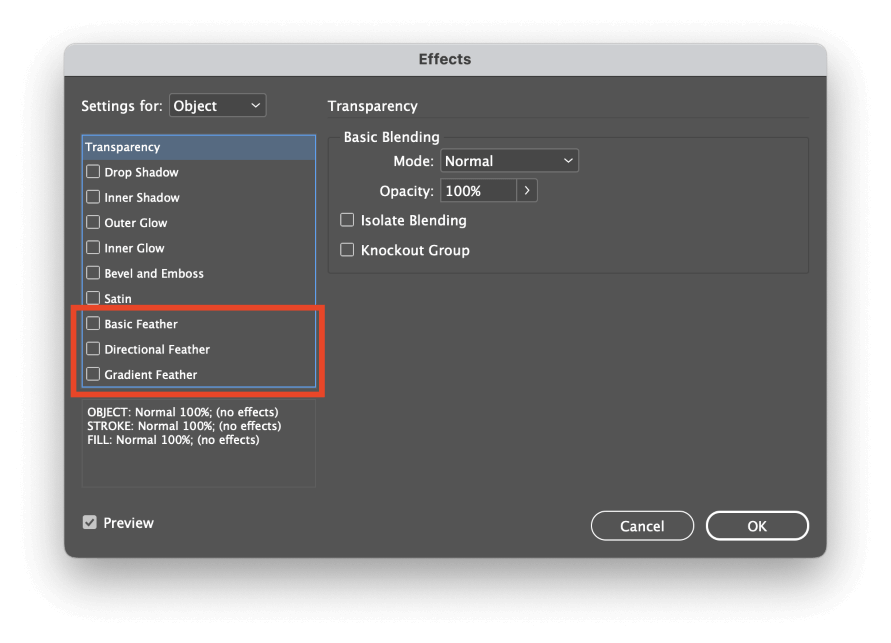
گرافىكىڭىزدىكى نى ئوڭ چېكىپ سەكرىمە مەزمۇن تىزىملىكىنى ئېچىڭ ، ئۈنۈم تارماق تىزىملىكنى تاللاڭ ، ئاندىن پەي <5 نىڭ خالىغان بىرىنى چېكىڭ> تىزىملىكتىكى تۈرلەر ، ئۇلارنىڭ ھەممىسى ئۈنۈم سۆزلىشىش كۆزنىكىنى ئاچىدۇ. ئۈچ خىل پەي ئۈنۈمى يۇقىرىدا كۆرسىتىلگەندەك ئۈنۈم گۇرۇپپا تىزىملىكىنىڭ ئاستىغا تىزىلغان.

ئاساسىي پەي سىز تاللىغان گرافىكنىڭ ھەر بىر چېتىدە ئاددىي سۇسلاش ئۈنۈمى ھاسىل قىلىدۇ.
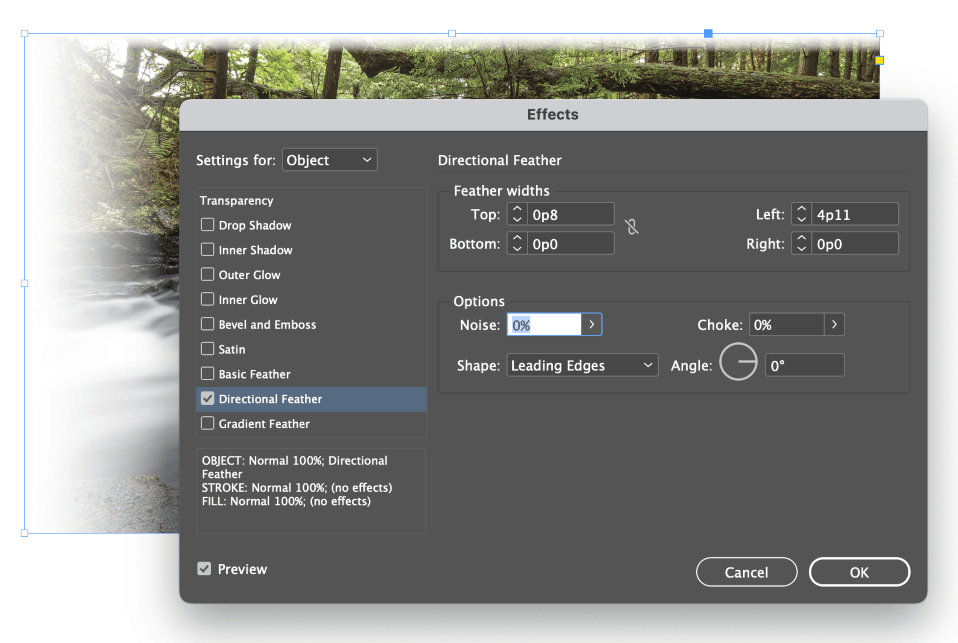
يۆنىلىشلىك پەي سىزگە يول قويىدۇھەر بىر گىرۋەك ئۈچۈن سۇسلاش مىقدارىنى ئايرىم كونترول قىلىش ، ھەتتا ئۇنىڭغا ئازراق بۇلۇڭ بېرىش.
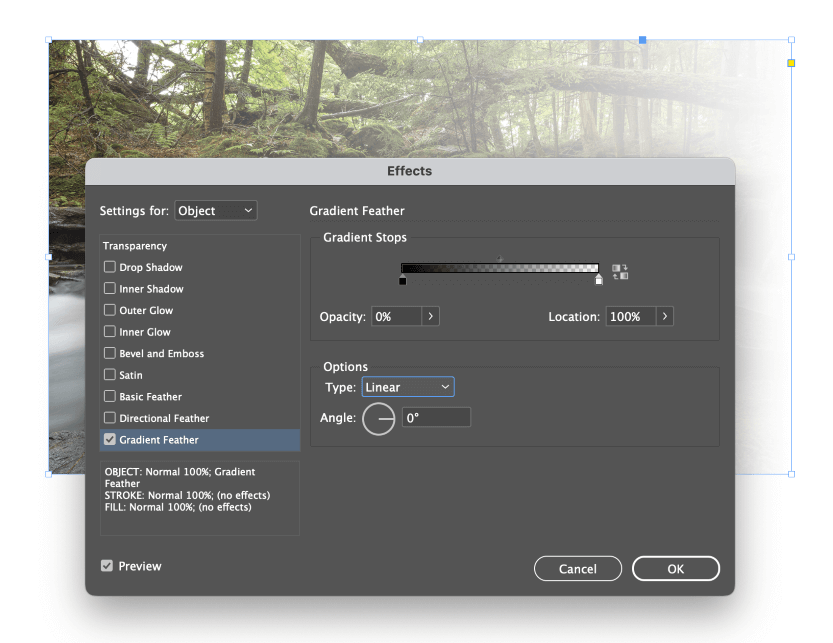
ئاستا-ئاستا پەي مۇ سىزنى سۇسلاش ئۈنۈمى ھاسىل قىلالايدۇ ، گەرچە سىز Swatches تاختىسىدىكىگە ئوخشاش تەدرىجىي سىستېما ئارقىلىق سۇسلىشىش سۈرئىتى ۋە ئىلگىرىلىشىنى پۈتۈنلەي كونترول قىلالايسىز. .
بۇ گرادېنت پەقەت سۈزۈكلۈككە تەسىر كۆرسىتىدۇ ، ئەمما سىز يەنىلا Opacity ۋە ئورۇن سىيرىلغۇچ ئارقىلىق توختاپ ۋە ئوتتۇرا نۇقتىلارنى تەڭشىيەلەيسىز.
تېخىمۇ مۇرەككەپ سۇسلاشتۇرماقچى بولغان ھەر قانداق ئۇسۇلدا ئۈچ خىل پەي ئۈنۈمىنى بىرلەشتۈرۈش مۇمكىن ، ئەمما ئۇ ۋاقىتتا ، Photoshop ياكى باشقا رەسىم تەھرىرلىگۈچ ئارقىلىق ئۈنۈم ھاسىل قىلىش تېخىمۇ ياخشى پىكىر بولۇشى مۇمكىن.
سوئاللار
Gradients شۇنداق مودا لايىھىلەش قورالى ، نۇرغۇن ئىشلەتكۈچىلەرنىڭ InDesign تۈرىدە قانداق ئىشلىتىش توغرىسىدا قوشۇمچە سوئاللىرى بار. بۇ يەردە ئەڭ كۆپ سورالغان بىر قانچە سوئال بار!
InDesign دىكى شەكىلنى قانداق سۇسلاشتۇرىمىز؟
مەن بۇرۇن تەسۋىرلىگەن رەسىم ياكى باشقا گرافىك ئېلېمېنتلىرىنى يوقىتىشتا قوللىنىلغان ئوخشاش تېخنىكىدىن پايدىلىنىپ شەكىلنى سۇسلاشتۇرالايسىز. ئاساسىي پەي ، يۆنىلىشلىك پەي ۋە ئاستا-ئاستا پەي (ياكى ئۈچىنى بىرلەشتۈرۈش) خالىغان شەكىلنى خالىغانچە سۇسلاشتۇرۇشى كېرەك.
InDesign دا قانداق قىلىپ رەڭ تەدرىجىي سۈزۈك بولىدۇ؟
رەڭ تەدرىجىي سۈزۈك قىلىشنىڭ ئەڭ ئاددىي ئۇسۇلى گرادېنتنى جىسىمغا ئىشلىتىش ، ئاندىن ئۈنۈم ئارقىلىق ئوبيېكتنىڭ ئۆزىنى سۈزۈك قىلىڭ. كۆزنەكنى ئوڭ چېكىپ سەكرىمە تىزىملىكنى ئاچىسىز ، ئاندىن ئۈنۈم تارماق تىزىملىكنى تاللاڭ ۋە سۈزۈكلۈك نى چېكىڭ. ئوبيېكتىڭىزنى قىسمەن سۈزۈك قىلىش ئۈچۈن Opacity تەڭشىكىنى تۆۋەنلىتىڭ.
InDesign دىكى تەدرىجىي ئېنىقلىقنى ئۆزگەرتەلەمدۇ؟ <14. ، ئاندىن رەڭنى توختىتىش تىزىملىكىنى ئېچىڭ ۋە ئالماشتۇرغۇچ نى تاللاڭ. ئالاھىدە قەغەز ئالماشتۇرغۇچنى تاللاڭ ، ئىككى تەرىپىڭىزدىكى تەدرىجىي رەڭلىرىڭىز قۇرۇق بولۇپ قالىدۇ. قەغەز swatch InDesign غا ھېچقانداق سىياھ بېسىپ چىقىرىشقا بولمايدىغانلىقىنى ، شۇڭا گەرچە تەدرىجىي ئۆزگىرىشچان دەرىجىسىنى ئۆزگەرتىش بىلەن پۈتۈنلەي ئوخشاش بولمىسىمۇ ، ئەمما كېيىنكى ئەڭ ياخشى ئىش ئىكەنلىكىنى ئېيتتى.
ئاخىرقى سۆز
ئۇ InDesign دا قانداق قىلىپ تەدرىجىي ھاسىل قىلىش ، شۇنداقلا رەسىم ۋە شەكىللەرگە تەدرىجىي سۇسلاش ئۈنۈمىنى يارىتىشنىڭ ئاساسىي مەزمۇنلىرىنى ئۆز ئىچىگە ئالىدۇ. ئېسىڭىزدە بولسۇنكى ، InDesign رەسىم سىزىش دېتالى ئەمەس ، شۇڭا سىزنىڭ تەدرىجىي تاللىشىڭىز Illustrator ياكى باشقا مەخسۇس ۋېكتور سىزىش دېتالىغا قارىغاندا سەل چەكلىك.
خۇشال سىزغان رەسىم!

